タイマーを利用する
タイマーを利用する


 アラーム
アラーム タイマー
タイマー
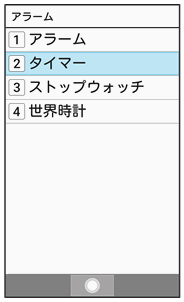
タイマー画面が表示されます。
 時間を指定
時間を指定
 (スタート)
(スタート)
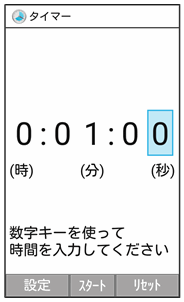
カウントダウンが始まります。
 タイマーの操作について
タイマーの操作について
タイマーをストップする
 タイマー動作中に
タイマー動作中に (ストップ)
(ストップ)
- タイマー停止後に
 (スタート)を押すと、カウントダウンを再開します。タイマー停止後に
(スタート)を押すと、カウントダウンを再開します。タイマー停止後に (リセット)を押すと、タイマーの設定が0:00:00に戻ります。
(リセット)を押すと、タイマーの設定が0:00:00に戻ります。
タイマーをリセットする
 タイマー動作中に
タイマー動作中に (リセット)
(リセット)
- カウントダウンが停止され、設定した時間に戻ります。
設定時間の動作
設定時間になると、アラームが動作します。
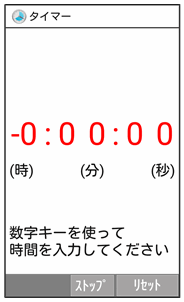
- アラームを止めるときは、
 (ストップ)を押します。
(ストップ)を押します。
 タイマーの設定について
タイマーの設定について
アラーム音を設定する
 タイマー画面で
タイマー画面で (設定)
(設定) アラーム音
アラーム音 アプリケーションを選択
アプリケーションを選択 アラーム音を選択
アラーム音を選択
 (決定)
(決定)
- SHSHOWからダウンロードと操作したときは、シャープのサイト「SHSHOW」からアラーム音をダウンロードすることができます。画面に従って操作してください。
- 確認画面が表示されたときは、画面に従って操作してください。
- アラーム音の選択時に
 を押すと、プリセットのアラーム音と内部ストレージ/SDカード内に保存されているアラーム音を切り替えます。
を押すと、プリセットのアラーム音と内部ストレージ/SDカード内に保存されているアラーム音を切り替えます。 - アラーム音の選択時に
 (メニュー)
(メニュー) ソートと操作すると並び順を変更できます。
ソートと操作すると並び順を変更できます。
バイブレータを設定する
 タイマー画面で
タイマー画面で (設定)
(設定) バイブ設定(
バイブ設定( 表示)
表示)
- バイブ設定と操作するたびに、ON(
 )/OFF(
)/OFF( )が切り替わります。
)が切り替わります。
タイマーの名称を設定する
 タイマー画面で
タイマー画面で (設定)
(設定) 名称
名称 名称を入力
名称を入力